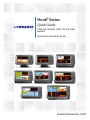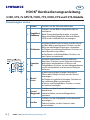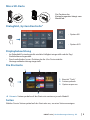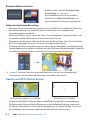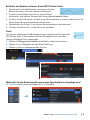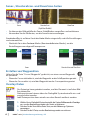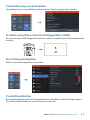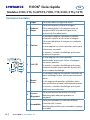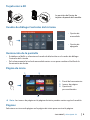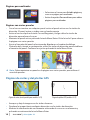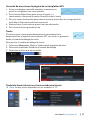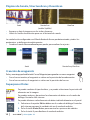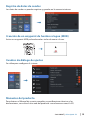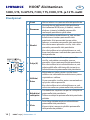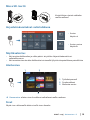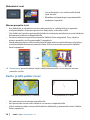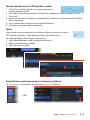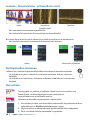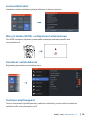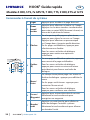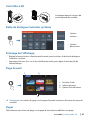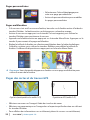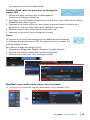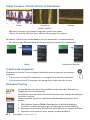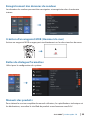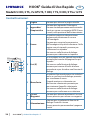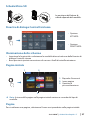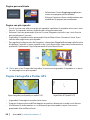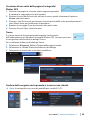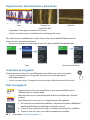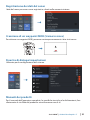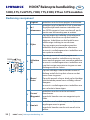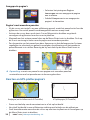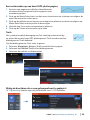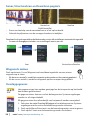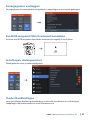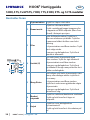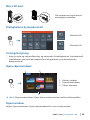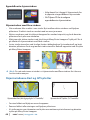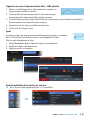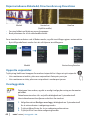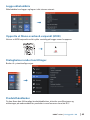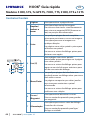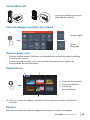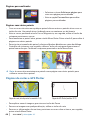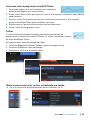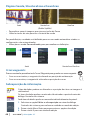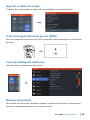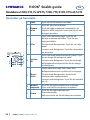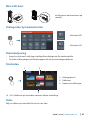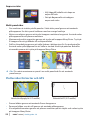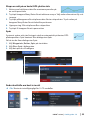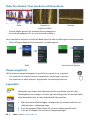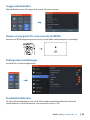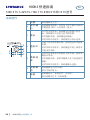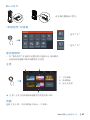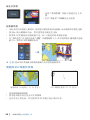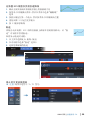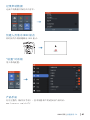Lowrance HOOK² Guía de inicio rápido
- Categoría
- Medir, probar
- Tipo
- Guía de inicio rápido
La página se está cargando...
La página se está cargando...
La página se está cargando...
La página se está cargando...
La página se está cargando...
La página se está cargando...
La página se está cargando...

8
|
Serie HOOK2 | Guía rápida - ES
HOOK Guía rápida
Modelos 5 HDI, 5 TS, 7x GPS TS, 7 HDI, 7 TS, 9 HDI, 9 TS y 12 TS
Controles frontales
2
3
5
4
6
7
1
1 Pages Pulse para abrir la página de inicio.
2
Acercar/
alejar
Pulse para acercar y alejar la imagen.
Pulse ambas teclas a la vez para crear un
waypoint MOB (Hombre al Agua) en la
posición de la embarcación.
3 Flechas
En cualquier página a pantalla completa:
pulse para colocar el cursor en la imagen.
Pulse para desplazar la imagen en cualquier
dirección.
En una página con varios paneles: pulse para
seleccionar un panel.
En menús y cuadros de diálogo: pulse para
resaltar una opción.
4 Salir (X)
En una página con varios paneles
maximizada: pulse para volver a la página
con varios paneles.
En menús y cuadros de diálogo: pulse para
volver al nivel de menú anterior o para salir
de un cuadro de diálogo.
5
Menu/
Enter
En cualquier página de pantalla completa sin
menú o diálogo activo: pulse para mostrar el
menú.
En las páginas de paneles múltiples: pulse
para maximizar el panel seleccionado actual.
En menús y cuadros de diálogo: pulse para
conrmar una selección.
6
Cursor/
Waypoint
Pulse para activar/desactivar el cursor.
Mantenga pulsado para guardar un
waypoint.
7 Encendido
Pulse para acceder al cuadro de diálogo
Controles del sistema.
Manténgalo pulsado para encender o apagar
la unidad.
ES

|
9
Serie HOOK2 | Guía rápida - ES
Tarjeta micro SD
La posición del lector de
tarjetas depende del modelo.
Cuadro de diálogo Controles del sistema
• Opción de
encendido
• Opción de
apagado
Iluminación de la pantalla
• Establezca el brillo y seleccione el modo de día/noche en el cuadro de diálogo
Controles del sistema
• Pulse brevemente la tecla de encendido varias veces para cambiar el brillo de la
iluminación de fondo
Página de inicio
1 2
3
1. Panel de herramientas
2. Iconos de página
3. Opción de
personalización
¼ Nota: Los iconos de página en la página de inicio pueden variar según el modelo.
Páginas
Seleccione un icono de página en la página de inicio para mostrar la página.

10
|
Serie HOOK2 | Guía rápida - ES
Páginas personalizadas
• Seleccione el icono para Añadir página y
cree una página personalizada
• Active la opción Personalizar para editar
páginas personalizadas
Páginas con varios paneles
• Con el cursor inactivo en cualquier panel: active el panel activo con las teclas de
dirección. El panel activo se indica con un borde naranja
• Active el cursor al pulsar la tecla Cursor/Waypoint y luego utilice las teclas de
dirección para colocar el cursor
• Maximice el panel activo pulsando la tecla Menu/Enter. Pulse la tecla X para volver a
la página con varios paneles
• Ajuste el tamaño del panel seleccionando Ajustar en el cuadro de diálogo
Controles del sistema; a continuación, utilice las teclas de dirección para establecer
el tamaño del panel. Conrme los ajustes pulsando la tecla Menu/Enter
¼ Nota: Debe maximizar un panel en la página con varios paneles para utilizar el
menú de paneles.
Páginas de cartas y del plotter GPS
Página de cartas (no disponible para modelos 7x TS) Página de plotter GPS (modelos 7x TS)
• Acerque y aleje la imagen con las teclas de zoom
• Desplace la imagen hacia cualquier dirección con las teclas de dirección
• Muestre la información de un elemento colocando el cursor en un elemento y
pulsando a continuación la tecla Menu/Enter

|
11
Serie HOOK2 | Guía rápida - ES
Creación de una ruta en la página de cartas/plotter GPS
1. Active una página a pantalla completa o maximice un
panel en una página con varios paneles
2. Pulse la tecla Menu/Enter para activar el menú y, a
continuación, seleccione la opción Nueva Ruta en el menú
3. Pulse las teclas de dirección para colocar el primer punto de ruta y luego pulse la
tecla Menu/Enter para conrmar la posición
4. Repita el paso 3 para colocar puntos de ruta adicionales
5. Pulse la tecla X para guardar la ruta
Tracks
El sistema sigue y traza automáticamente el movimiento de la
embarcación en el panel de cartas/plotter GPS. Los tracks se gestionan
desde el cuadro de diálogo de tracks.
Para mostrar el cuadro de diálogo de tracks:
1. Seleccione Waypoints, Rutas y Tracks desde la página de inicio
2. Seleccione la pestaña Tracks en el cuadro de diálogo
3. Seleccione el track que quiera editar
Cambie la fuente de cartas si ha insertado una tarjeta
¼ Nota: No hay cartas disponibles en los modelos 7x TS.

12
|
Serie HOOK2 | Guía rápida - ES
Páginas de Sonda, StructureScan y DownScan
Sonda StructureScan
(modelos TripleShot)
DownScan
• Acerque y aleje la imagen con las teclas de zoom
• Utilice las teclas de dirección para ver el historial de sonda
La unidad está congurada en el Modo Auto de forma predeterminada y todos los
parámetros se denen automáticamente.
• Cambie al modo Personalizado para poder personalizar los ajustes.
Sonda StructureScan y DownScan
Creación de waypoints
Pulse y mantenga pulsada la tecla Cursor/Waypoint para guardar un nuevo waypoint.
• Con el cursor inactivo, el waypoint se coloca en la posición de la embarcación
• Con el cursor activo, el waypoint se coloca en la posición del cursor
Superponer Datos
Se puede cambiar el tipo de datos y se puede seleccionar la posición del
elemento en la imagen.
Se pueden activar y desactivar los elementos de datos en el cuadro de
diálogo Controles del sistema.
Se puede eliminar cada elemento de datos individualmente en el panel:
1. Seleccione la opción Editar datos en el cuadro de diálogo Controles
del sistema para que la unidad esté en el modo de edición
2. Pulse la tecla Menu/Enter para mostrar las opciones de edición
3. Pulse la tecla X para nalizar el modo de edición

|
13
Serie HOOK2 | Guía rápida - ES
Registro de datos de sondas
Los datos de sondas se pueden registrar y guardar en la memoria interna.
Creación de un waypoint de hombre al agua (MOB)
Active un waypoint MOB pulsando ambas teclas de zoom a la vez.
Cuadros de diálogo de ajustes
Se utiliza para congurar el sistema.
Manuales del producto
Para obtener el Manual de usuario completo, especicaciones técnicas y las
declaraciones, consulte el sitio web del producto: www.lowrance.com/es-ES/
La página se está cargando...
La página se está cargando...
La página se está cargando...
La página se está cargando...
La página se está cargando...
La página se está cargando...
La página se está cargando...
La página se está cargando...
La página se está cargando...
La página se está cargando...
La página se está cargando...
La página se está cargando...
La página se está cargando...
La página se está cargando...
La página se está cargando...
La página se está cargando...
La página se está cargando...
La página se está cargando...
La página se está cargando...
La página se está cargando...
La página se está cargando...
La página se está cargando...
La página se está cargando...
La página se está cargando...
La página se está cargando...
La página se está cargando...
La página se está cargando...
La página se está cargando...
La página se está cargando...
La página se está cargando...
La página se está cargando...
La página se está cargando...
La página se está cargando...
La página se está cargando...
La página se está cargando...
La página se está cargando...
La página se está cargando...
La página se está cargando...
La página se está cargando...
La página se está cargando...
La página se está cargando...
La página se está cargando...
La página se está cargando...
La página se está cargando...
La página se está cargando...
La página se está cargando...
La página se está cargando...
La página se está cargando...
La página se está cargando...
Transcripción de documentos
HOOK2 Guía rápida ES Modelos 5 HDI, 5 TS, 7x GPS TS, 7 HDI, 7 TS, 9 HDI, 9 TS y 12 TS Controles frontales 1 Pages Pulse para abrir la página de inicio. Acercar/ alejar Pulse para acercar y alejar la imagen. Pulse ambas teclas a la vez para crear un waypoint MOB (Hombre al Agua) en la posición de la embarcación. Flechas En cualquier página a pantalla completa: pulse para colocar el cursor en la imagen. Pulse para desplazar la imagen en cualquier dirección. En una página con varios paneles: pulse para seleccionar un panel. En menús y cuadros de diálogo: pulse para resaltar una opción. Salir (X) En una página con varios paneles maximizada: pulse para volver a la página con varios paneles. En menús y cuadros de diálogo: pulse para volver al nivel de menú anterior o para salir de un cuadro de diálogo. 5 Menu/ Enter En cualquier página de pantalla completa sin menú o diálogo activo: pulse para mostrar el menú. En las páginas de paneles múltiples: pulse para maximizar el panel seleccionado actual. En menús y cuadros de diálogo: pulse para confirmar una selección. 6 Cursor/ Waypoint Pulse para activar/desactivar el cursor. Mantenga pulsado para guardar un waypoint. 7 Pulse para acceder al cuadro de diálogo Controles del sistema. Encendido Manténgalo pulsado para encender o apagar la unidad. 2 3 1 4 6 8 | 2 3 5 7 4 Serie HOOK2 | Guía rápida - ES Tarjeta micro SD La posición del lector de tarjetas depende del modelo. Cuadro de diálogo Controles del sistema • Opción de encendido • Opción de apagado Iluminación de la pantalla • • Establezca el brillo y seleccione el modo de día/noche en el cuadro de diálogo Controles del sistema Pulse brevemente la tecla de encendido varias veces para cambiar el brillo de la iluminación de fondo Página de inicio 1 2 1. Panel de herramientas 2. Iconos de página 3. Opción de personalización 3 ¼¼ Nota: Los iconos de página en la página de inicio pueden variar según el modelo. Páginas Seleccione un icono de página en la página de inicio para mostrar la página. Serie HOOK2 | Guía rápida - ES | 9 Páginas personalizadas • Seleccione el icono para Añadir página y cree una página personalizada • Active la opción Personalizar para editar páginas personalizadas Páginas con varios paneles • • • • Con el cursor inactivo en cualquier panel: active el panel activo con las teclas de dirección. El panel activo se indica con un borde naranja Active el cursor al pulsar la tecla Cursor/Waypoint y luego utilice las teclas de dirección para colocar el cursor Maximice el panel activo pulsando la tecla Menu/Enter. Pulse la tecla X para volver a la página con varios paneles Ajuste el tamaño del panel seleccionando Ajustar en el cuadro de diálogo Controles del sistema; a continuación, utilice las teclas de dirección para establecer el tamaño del panel. Confirme los ajustes pulsando la tecla Menu/Enter ¼¼ Nota: Debe maximizar un panel en la página con varios paneles para utilizar el menú de paneles. Páginas de cartas y del plotter GPS Página de cartas (no disponible para modelos 7x TS) Página de plotter GPS (modelos 7x TS) • • • Acerque y aleje la imagen con las teclas de zoom Desplace la imagen hacia cualquier dirección con las teclas de dirección Muestre la información de un elemento colocando el cursor en un elemento y pulsando a continuación la tecla Menu/Enter 10 | Serie HOOK2 | Guía rápida - ES Creación de una ruta en la página de cartas/plotter GPS 1. Active una página a pantalla completa o maximice un panel en una página con varios paneles 2. Pulse la tecla Menu/Enter para activar el menú y, a continuación, seleccione la opción Nueva Ruta en el menú 3. Pulse las teclas de dirección para colocar el primer punto de ruta y luego pulse la tecla Menu/Enter para confirmar la posición 4. Repita el paso 3 para colocar puntos de ruta adicionales 5. Pulse la tecla X para guardar la ruta Tracks El sistema sigue y traza automáticamente el movimiento de la embarcación en el panel de cartas/plotter GPS. Los tracks se gestionan desde el cuadro de diálogo de tracks. Para mostrar el cuadro de diálogo de tracks: 1. Seleccione Waypoints, Rutas y Tracks desde la página de inicio 2. Seleccione la pestaña Tracks en el cuadro de diálogo 3. Seleccione el track que quiera editar Cambie la fuente de cartas si ha insertado una tarjeta ¼¼ Nota: No hay cartas disponibles en los modelos 7x TS. Serie HOOK2 | Guía rápida - ES | 11 Páginas de Sonda, StructureScan y DownScan Sonda • • StructureScan (modelos TripleShot) Acerque y aleje la imagen con las teclas de zoom Utilice las teclas de dirección para ver el historial de sonda DownScan La unidad está configurada en el Modo Auto de forma predeterminada y todos los parámetros se definen automáticamente. • Cambie al modo Personalizado para poder personalizar los ajustes. Sonda StructureScan y DownScan Creación de waypoints Pulse y mantenga pulsada la tecla Cursor/Waypoint para guardar un nuevo waypoint. • Con el cursor inactivo, el waypoint se coloca en la posición de la embarcación • Con el cursor activo, el waypoint se coloca en la posición del cursor Superponer Datos Se puede cambiar el tipo de datos y se puede seleccionar la posición del elemento en la imagen. Se pueden activar y desactivar los elementos de datos en el cuadro de diálogo Controles del sistema. Se puede eliminar cada elemento de datos individualmente en el panel: 12 | 1. Seleccione la opción Editar datos en el cuadro de diálogo Controles del sistema para que la unidad esté en el modo de edición 2. Pulse la tecla Menu/Enter para mostrar las opciones de edición 3. Pulse la tecla X para finalizar el modo de edición Serie HOOK2 | Guía rápida - ES Registro de datos de sondas Los datos de sondas se pueden registrar y guardar en la memoria interna. Creación de un waypoint de hombre al agua (MOB) Active un waypoint MOB pulsando ambas teclas de zoom a la vez. Cuadros de diálogo de ajustes Se utiliza para configurar el sistema. Manuales del producto Para obtener el Manual de usuario completo, especificaciones técnicas y las declaraciones, consulte el sitio web del producto: www.lowrance.com/es-ES/ Serie HOOK2 | Guía rápida - ES | 13-
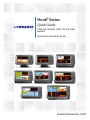 1
1
-
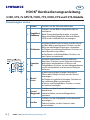 2
2
-
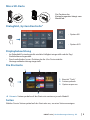 3
3
-
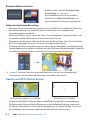 4
4
-
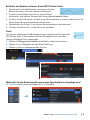 5
5
-
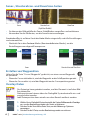 6
6
-
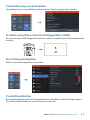 7
7
-
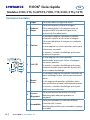 8
8
-
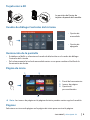 9
9
-
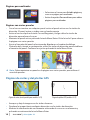 10
10
-
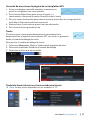 11
11
-
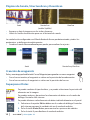 12
12
-
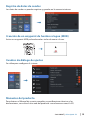 13
13
-
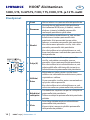 14
14
-
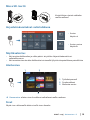 15
15
-
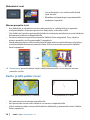 16
16
-
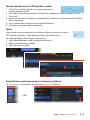 17
17
-
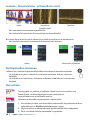 18
18
-
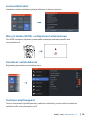 19
19
-
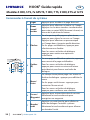 20
20
-
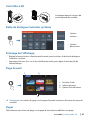 21
21
-
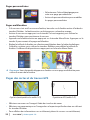 22
22
-
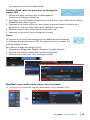 23
23
-
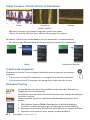 24
24
-
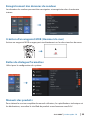 25
25
-
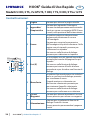 26
26
-
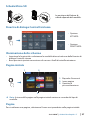 27
27
-
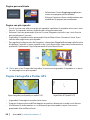 28
28
-
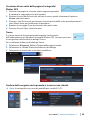 29
29
-
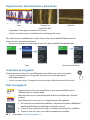 30
30
-
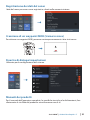 31
31
-
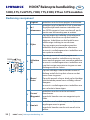 32
32
-
 33
33
-
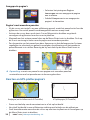 34
34
-
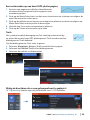 35
35
-
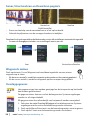 36
36
-
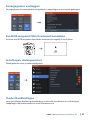 37
37
-
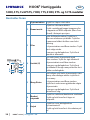 38
38
-
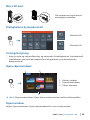 39
39
-
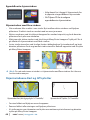 40
40
-
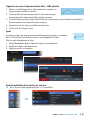 41
41
-
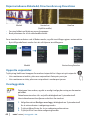 42
42
-
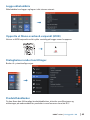 43
43
-
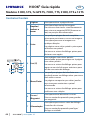 44
44
-
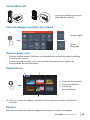 45
45
-
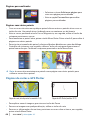 46
46
-
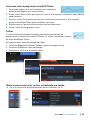 47
47
-
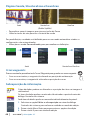 48
48
-
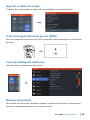 49
49
-
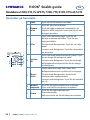 50
50
-
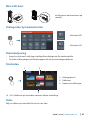 51
51
-
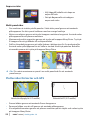 52
52
-
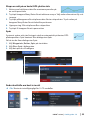 53
53
-
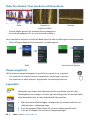 54
54
-
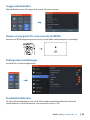 55
55
-
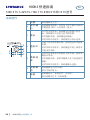 56
56
-
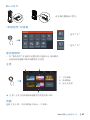 57
57
-
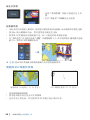 58
58
-
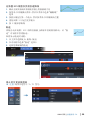 59
59
-
 60
60
-
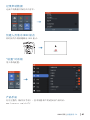 61
61
-
 62
62
Lowrance HOOK² Guía de inicio rápido
- Categoría
- Medir, probar
- Tipo
- Guía de inicio rápido
en otros idiomas
- français: Lowrance HOOK² Guide de démarrage rapide
- italiano: Lowrance HOOK² Guida Rapida
- Deutsch: Lowrance HOOK² Schnellstartanleitung
- Nederlands: Lowrance HOOK² Snelstartgids
- português: Lowrance HOOK² Guia rápido
- svenska: Lowrance HOOK² Snabbstartsguide
- suomi: Lowrance HOOK² Pikaopas
Artículos relacionados
Otros documentos
-
MOB MO9292 Manual de usuario
-
Navman TRACKER 500I El manual del propietario
-
Garmin GPS 152H Manual de usuario
-
Simrad NSO evo3 Guía de inicio rápido
-
Magellan SporTrak SporTrak Color User Manual Addendum
-
Simrad GO XSE/XSR Instrucciones de operación
-
Simrad NSS7 Manual de usuario
-
Simrad IS42J Quick Manual
-
Beta 960EPC Instrucciones de operación